קווים על מסך אייפון עשויים להופיע ללא סיבה ברורה. לפעמים, הם מהווים סימן לבעיה רצינית, כגון תקלת חומרה או תוכנה, אך הם עשויים גם לנבוע מאפליקציית באגי או תקלה באייפון. אם אינך מצליח להבין מדוע המסך מציג קווים ואינו יכול לזהות אפליקציה סוררת, הפעל מחדש, אפס או שחזר את האייפון.
הערכת הבעיה
לפני פתרון בעיות, נסה להבין מדוע יש קווים במסך ומתי הוא מציג אותם.
סרטון היום
שלב 1
חשבו האם ייתכן ששינויים באייפון גרמו לבעיה. לדוגמה, אם הופיעו קווים לראשונה לאחר שהפלת את השפופרת או שחשפת אותו למים, הם עשויים להיות סימן לנזק. אם הפלת את האייפון, ייתכן שתיקוני פתרון בעיות לא יפתרו את הבעיה; אם המכשיר רטוב, לייבש את האייפון לפני שאתה מנסה לתקן את המסך כדי למנוע נזק חמור יותר. אם המסך הוחלף לאחרונה, ייתכן שהוא אינו מחובר כראוי וייתכן שתצטרך לתקן אותו.
שלב 2
השתמש באפליקציות שונות כדי לראות אם הקווים מופיעים על כולן. אם כן, עברו לפתרון בעיות; אם השורות מופיעות רק כאשר אתה משתמש באפליקציה מסוימת, מחק אותה והתקן אותה מחדש.

קרדיט תמונה: התמונה באדיבות אפל
הקש והחזק את האפליקציה במסך הבית עד שהיא תתחיל לרעוד. בחר את איקס שמופיע בפינת האפליקציה כדי למחוק אותה.
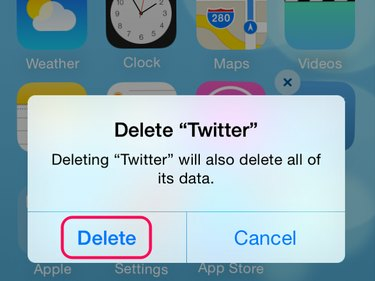
קרדיט תמונה: התמונה באדיבות אפל
בחר לִמְחוֹק בהודעת האישור ולחץ על בית לחצן כדי לחזור למסך הבית הרגיל.

קרדיט תמונה: התמונה באדיבות אפל
פתח את ה חנות אפליקציות, חפש את האפליקציה ובחר את ה הורדה בענן לחצן כדי להתקין מחדש את האפליקציה. אם לאפליקציה עדיין יש קווי מסך, פנה למפתח שלה לתמיכה.
אַזהָרָה
- אם אפליקציה לא מציגה איקס כאשר אתה מחזיק אותו לחוץ, זו אפליקציית מערכת של אפל שלא ניתן להסיר את ההתקנה.
- אתה יכול להתקין מחדש אפליקציות בחינם כל עוד הן עדיין זמינות ב-App Store, אבל אתה מאבד נתוני אפליקציה כאשר אתה מוחק אפליקציה.
הפעל מחדש או אפס את האייפון
לפעמים, אייפון מקבל תקלה שגורמת לו להפסיק לפעול כהלכה. ייתכן שלא תוכל לזהות את הבעיה אך ייתכן שתוכל לנקות אותה על ידי הפעלה מחדש או איפוס של האייפון. התחל בפתרון בעיות עם הפעלה מחדש והשתמש באיפוס אם זה לא עובד.
בצע הפעלה מחדש
לחץ והחזק את שינה/התעוררות לַחְצָן. באייפון 6, זה נמצא בצד של המכשיר; באייפון 5, הוא נמצא בראש. החזק את הכפתור לחוץ עד שה החלק לכיבוי המחוון מופיע. החלק את המחוון והמתן עד שהאייפון יכבה. הקש על שינה/התעוררות כפתור כדי להפעיל מחדש.
בצע איפוס
החזק את ה- שינה/התעוררות ו בית כפתורים יחד. כאשר הלוגו של אפל מופיע, שחרר את הכפתורים. האייפון נכבה, מתאפס ומופעל מחדש.
שחזר את האייפון
אם אתה עדיין רואה קווים על המסך לאחר הפעלה מחדש ואיפוס, נסה לשחזר את האייפון. תהליך זה מוחק נתונים ומחזיר את האייפון להגדרות היצרן. לאחר מכן תוכל לשחזר את ההגדרות העדכניות ביותר באמצעות גיבוי או להגדיר את האייפון כאילו הוא חדש.
עֵצָה
- לפני שחזור האייפון, ודא שאתה משתמש בגרסה המעודכנת ביותר של iTunes במחשב שלך. לִפְתוֹחַ iTunes, בחר עֶזרָה ואז בדוק עדכונים. אם קיים עדכון זמין, התקן אותו.
- אינך יכול לשחזר אייפון אם מצא את האייפון שלי מופעל. בֶּרֶז הגדרות באייפון, הקש iCloud וכבה את התכונה.
שלב 1

קרדיט תמונה: התמונה באדיבות אפל
חבר את האייפון למחשב ופתח iTunes. בחר את הסמל של האייפון ופתח סיכום באזור ההגדרות.
שלב 2
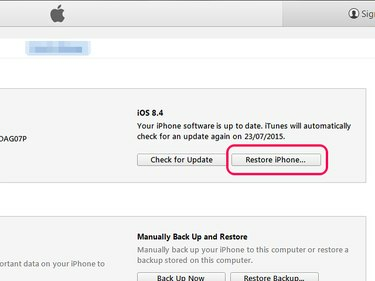
קרדיט תמונה: התמונה באדיבות אפל
עבור לאזור האייפון ובחר שחזר אייפון. תראה הנחיה לגבות את האייפון. אם ברצונך לשחזר את הגדרות המפתח שלך בעת הגדרת האייפון לאחר שחזור, צור את הגיבוי.
אַזהָרָה
שחזור מוחק את כל המדיה ונתונים אחרים שלך. ודא שאתה מבין מה iTunes מגבה לפני שתמשיך. גיבוי אינו משחזר את כל ההגדרות והנתונים.
שלב 3
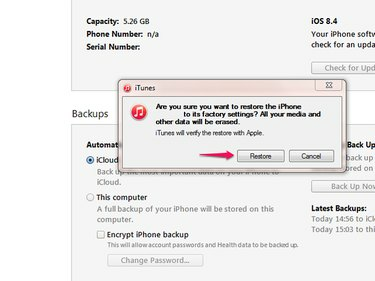
קרדיט תמונה: התמונה באדיבות אפל
בחר לשחזר והמתן עד ש-iTunes ישחזר את האייפון. אל תנתק את האייפון במהלך התהליך. בסיום השחזור, עקוב אחר ההנחיות כדי להגדיר את האייפון כחדש או מהגיבוי.
עֵצָה
- אם אינך משתמש באייפון עם מחשב, בחר הגדרות במסך הבית של האייפון, ואחריו כללי, אִתחוּל ו למחוק את כל התוכן וההגדרות כדי לשחזר את המכשיר.
- אם אתה עדיין רואה קווים על המסך לאחר פתרון בעיות, צור קשר תמיכה של אפל לעזרה נוספת.
פיקסלים




